Ви навіть уявляли собі перевірку та надсилання електронних листівофлайн? Нарешті, Gmail можна використовувати в автономному режимі завдяки їхній автономній команді. Але в чому полягає користь доступу до Gmail офлайн? Добре, якщо ви отримуєте багато електронних листів щодня і багато подорожуєте, то це може стати в нагоді весь час. Це завантаження всіх ваших електронних листів, щоб ви могли перевірити їх пізніше, а також надсилати важливі електронні листи, ці повідомлення, що надсилаються, зберігаються у папці "Вихідні". Після того, як ви знову підключитесь до Інтернету, повідомлення у папці "Вихідні" надсилаються автоматично.
Для початку спочатку завантажте та встановіть Google Gears. Закінчивши, увійдіть у свій обліковий запис Gmail і вгорі праворуч натисніть Налаштування. Тепер перейдіть до Labs, як показано на скріншоті нижче.

У лабораторіях Gmail ви знайдете додатки, які зможетеувімкніть для свого акаунта. Тепер знайдіть надбудову «Офлайн» та натисніть «Увімкнути» та, нарешті, натисніть «Зберегти зміни» внизу сторінки. Після завершення ваш Gmail знову завантажиться, і ви знайдете посилання «Офлайн» поруч із «Лабораторіями» у верхній правій частині сторінки.
Клацніть Офлайн, і ви отримаєте спливаюче повідомлення з проханням встановити автономний доступ до Gmail, натисніть кнопку Далі.
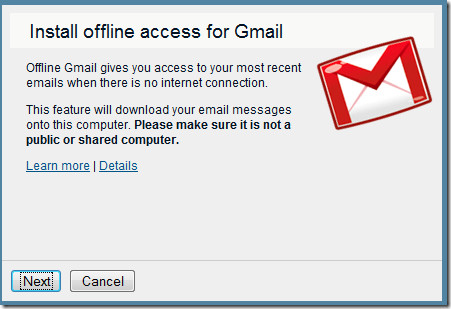
Після завершення завантаження всіх електронних листів на ваш комп’ютер буде потрібно деякий час, і за цей час вікно веб-переглядача може не відповісти.
Примітка: Ви повинні мати високошвидкісний широкосмуговий зв’язок, щоб швидко завантажувати всі електронні листи.
Нижче наведено коротке відео від Google, що пояснює, як Gmail працює в режимі офлайн.
Насолоджуйтесь!













Коментарі